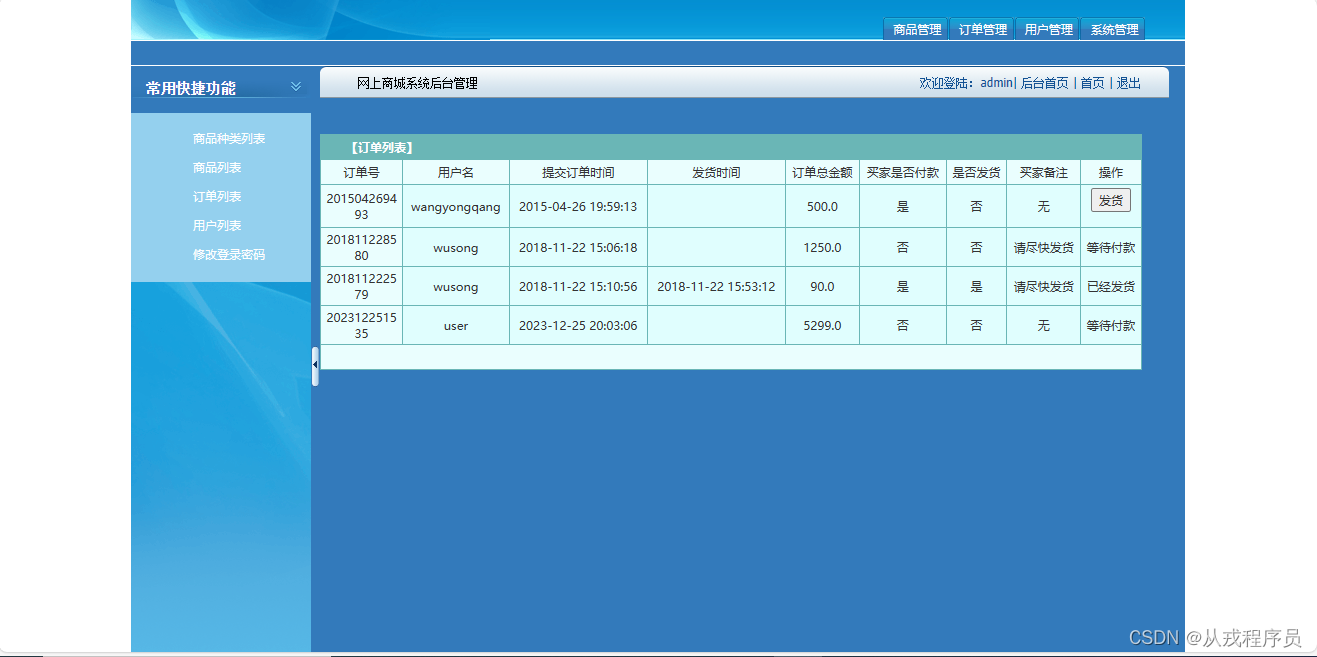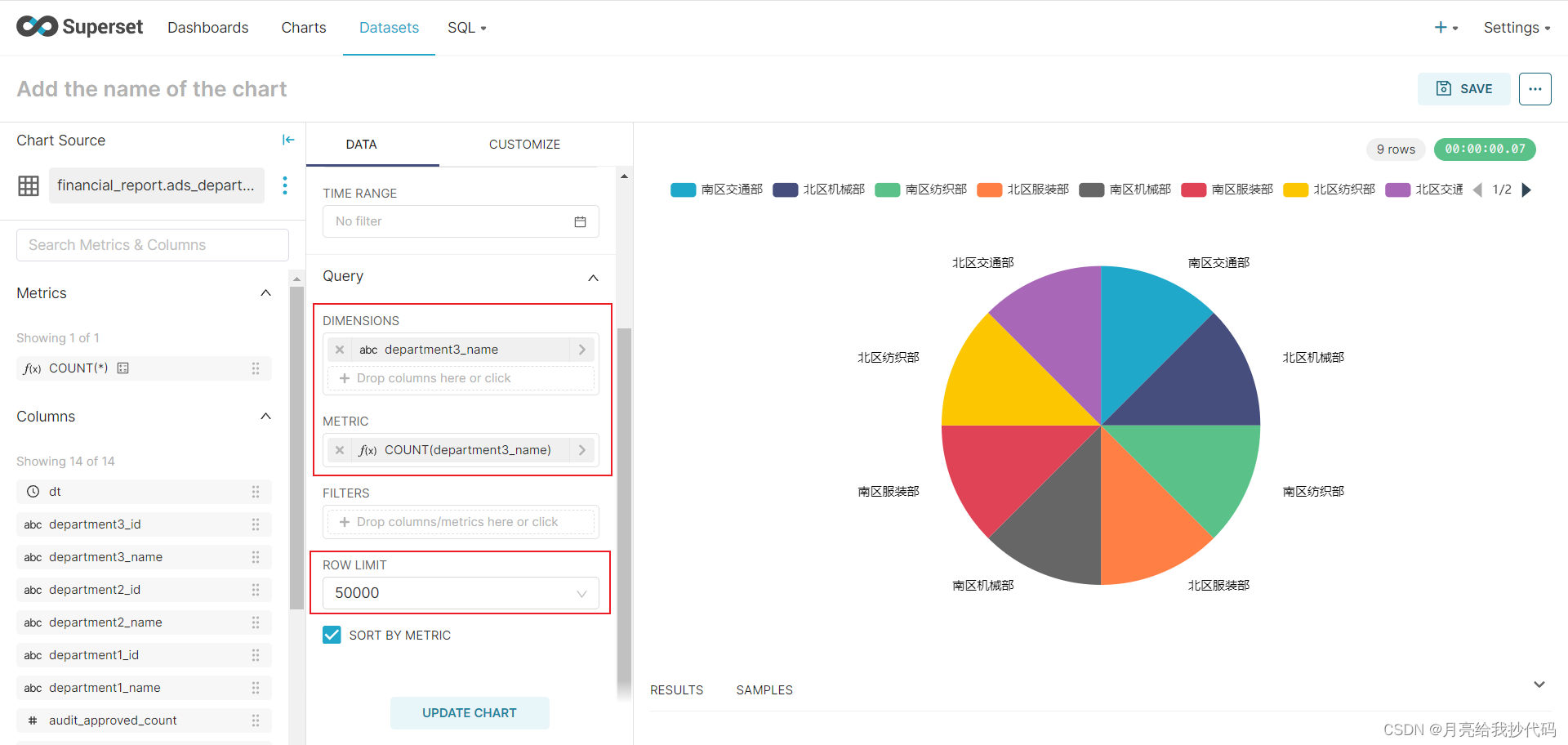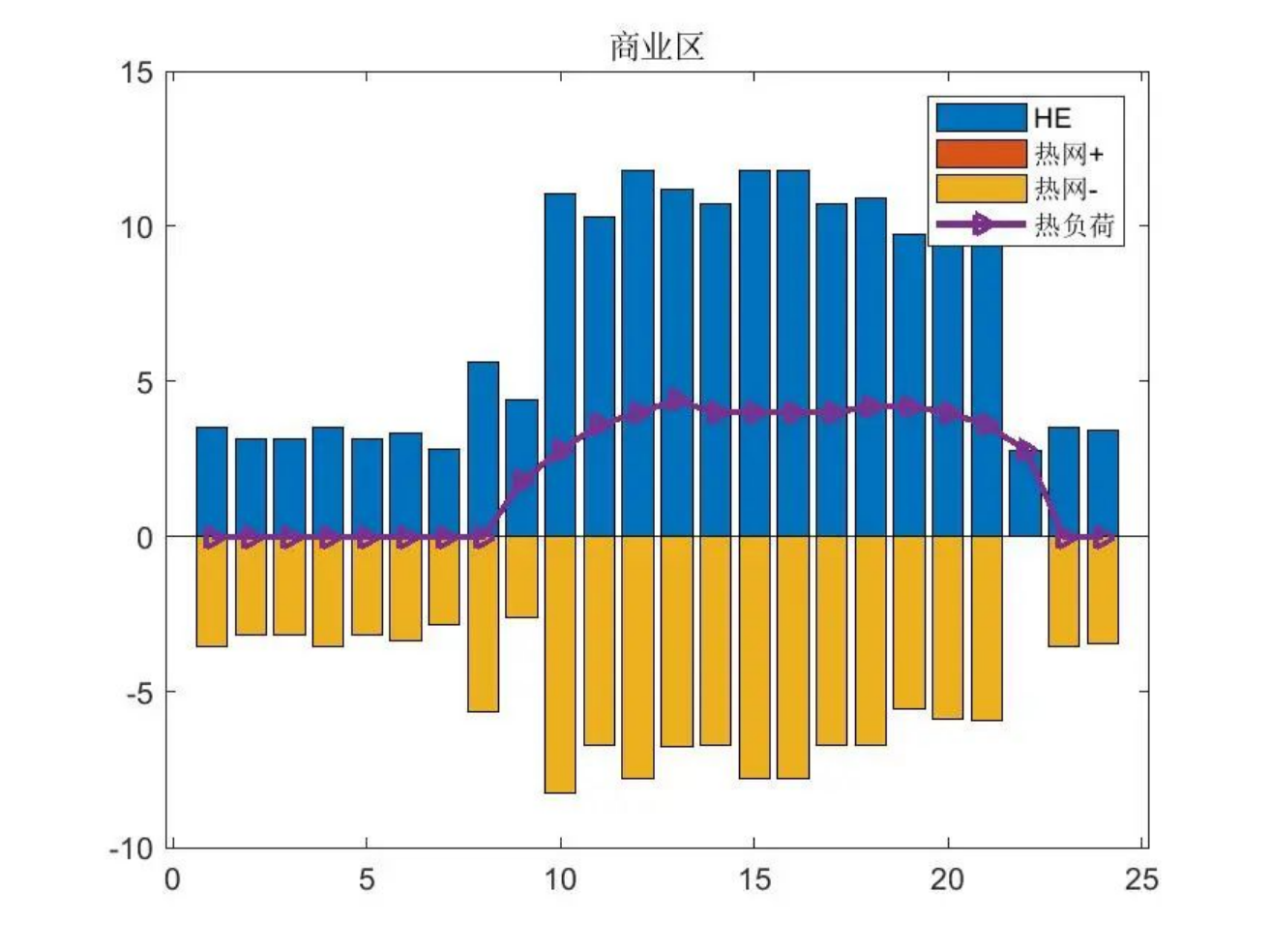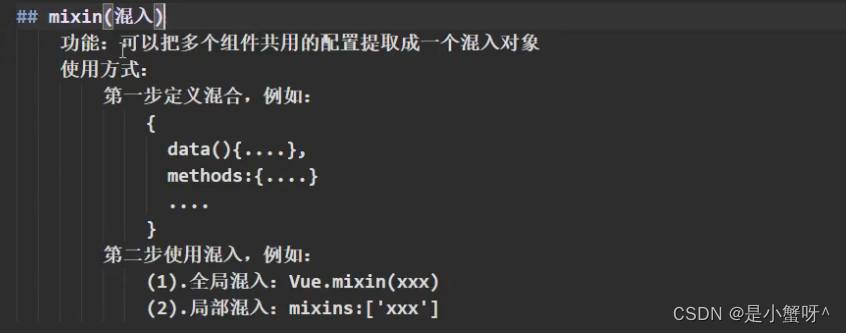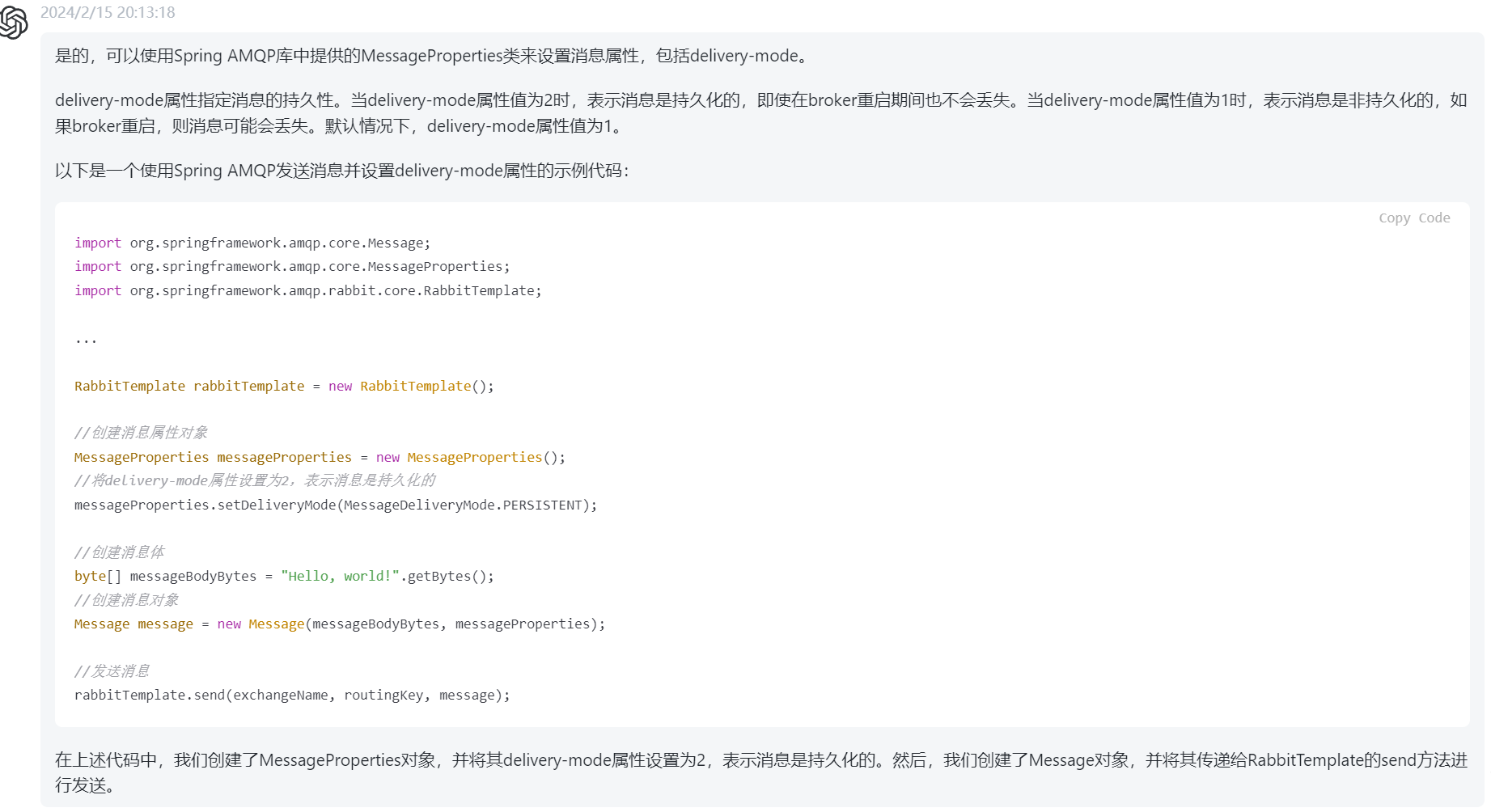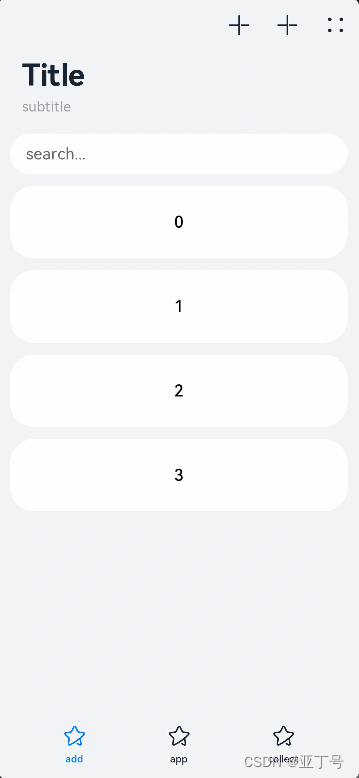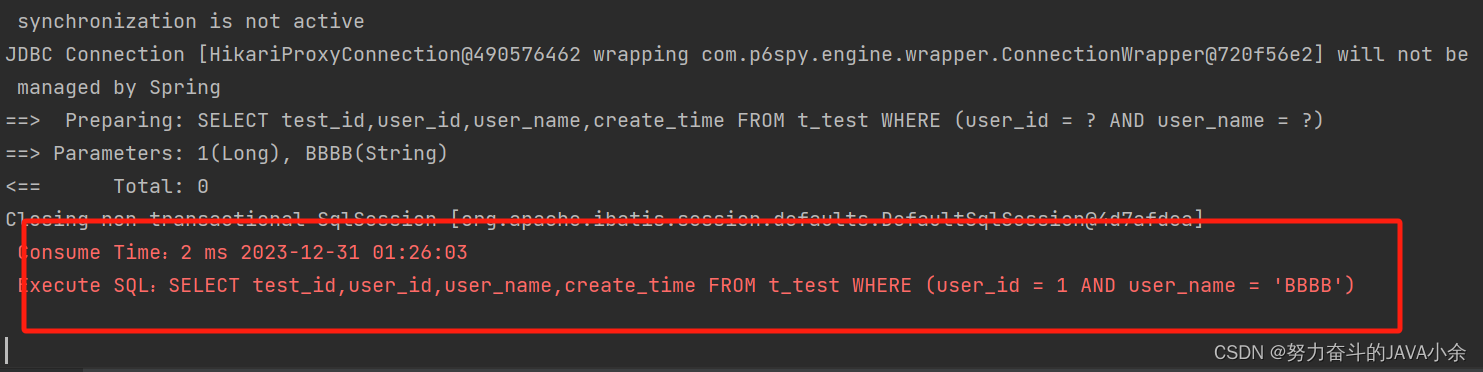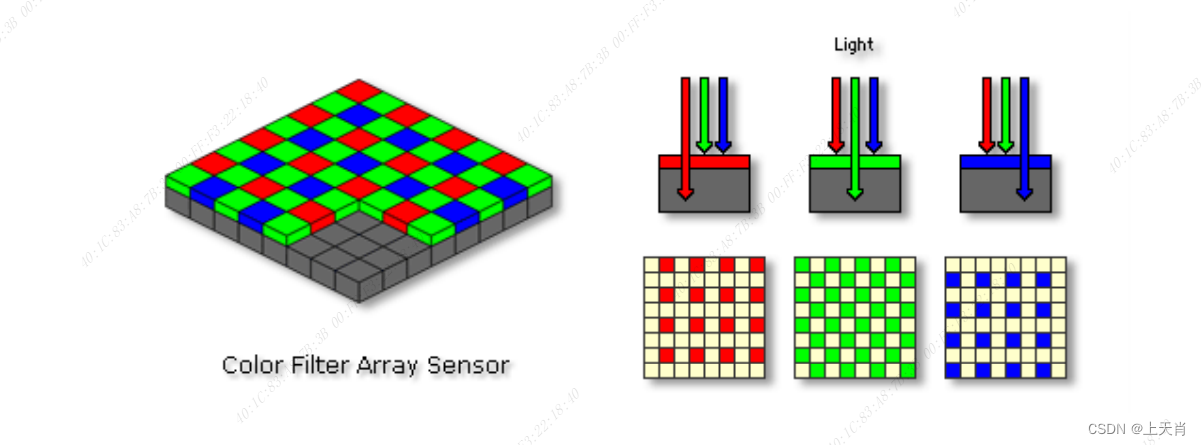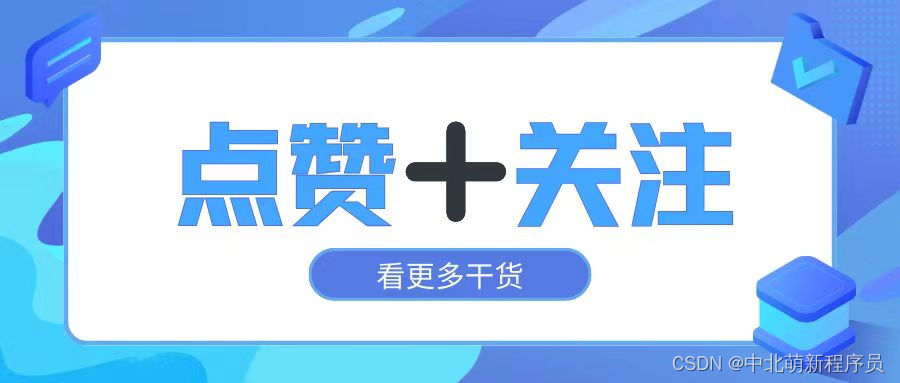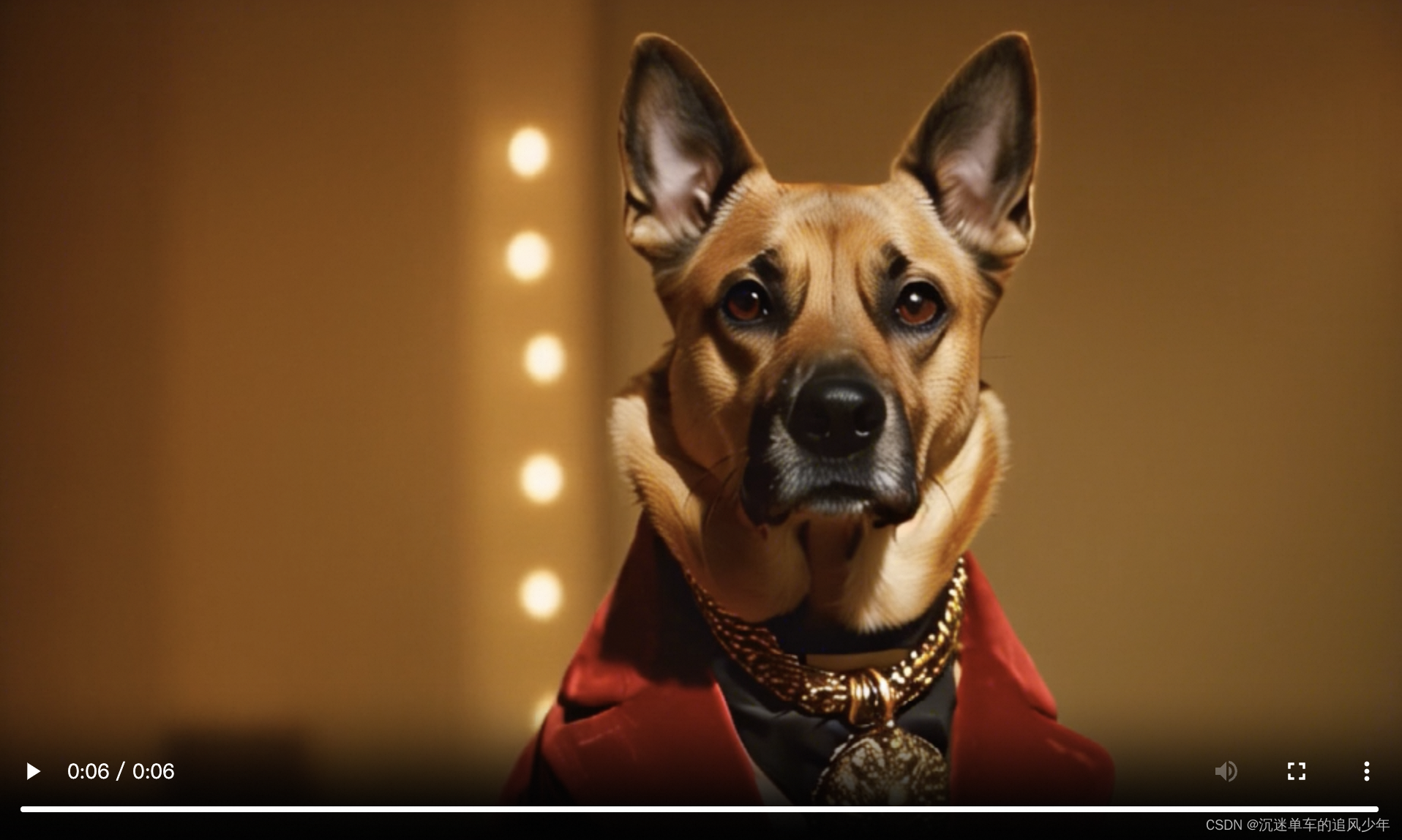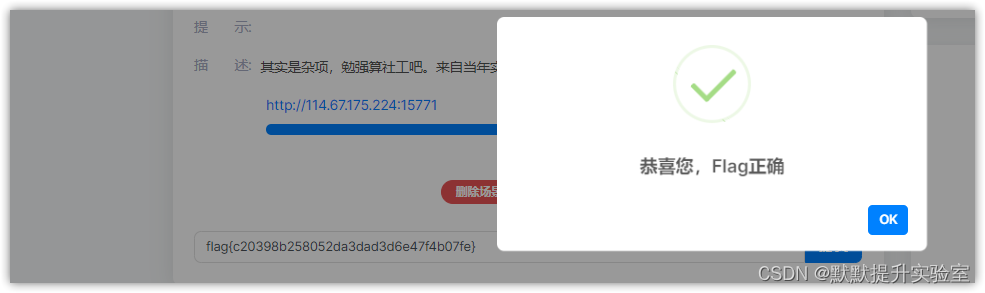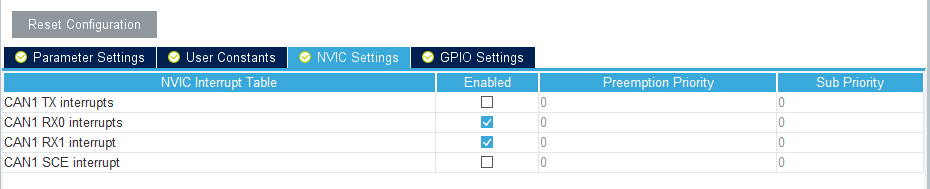这些是剪辑工具:

选择工具

用来选择、拉伸或者拖拽用,如果放置到片段开头和结尾处会变成红色带箭头的方框,可以拉升或者缩短片段的时长
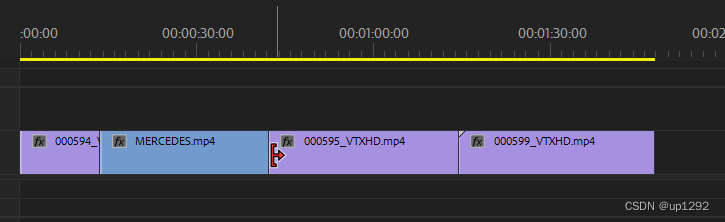
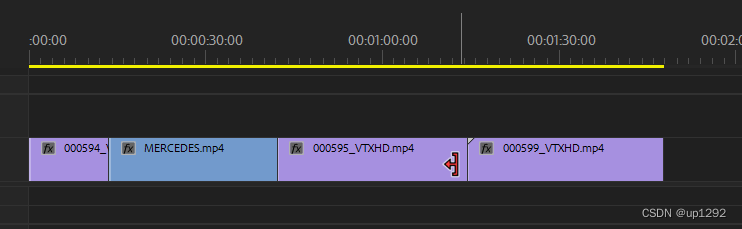 如果缩短的话,两段视频之间会出现空挡
如果缩短的话,两段视频之间会出现空挡
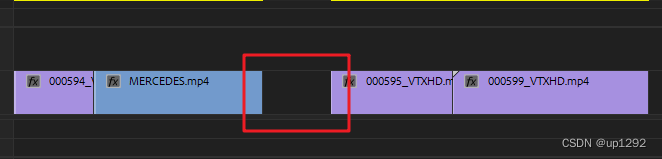
可以点击空挡处,右键点击删除波纹,就可以把这段空挡删除,后面的片段就会向前靠拢
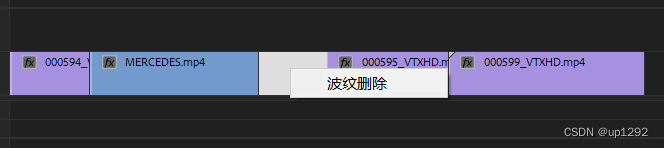
还有个更快捷的方法,就是变成红色带箭头的方框后,按出Ctrl键(按住Ctrl键后带箭头的方框会变成黄色)再拖动片段,片段与片段之间就不会出现空挡了,相当了上面两步合为一步了。
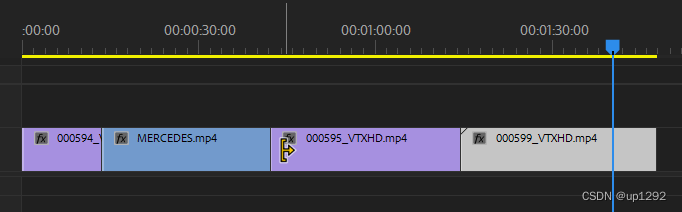
这个功能和波纹编辑工具的功能是一样的
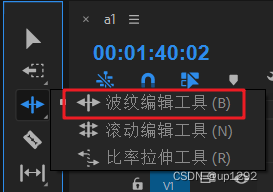
如果将鼠标置于两个片段中间,按住Ctrl键,鼠标会变成向两边的红色箭头,拖动的话会将前后两个片段延迟和缩短
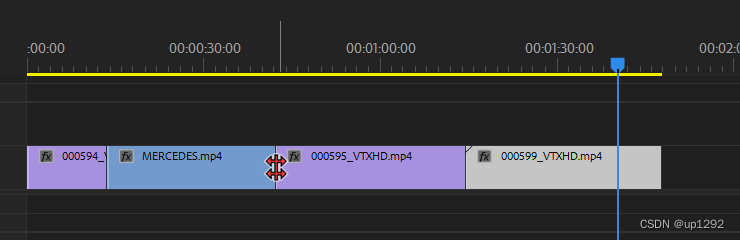
这个功能和滚动编辑工具的功能是一样的
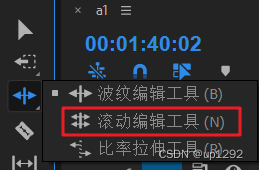
其他功能:
按住Alt键拖动片段,相当于复制片段
按住Ctrl键拖动片段,会出现锯齿状,表示插入指定的位置处,并且所有轨道时间线都会后移
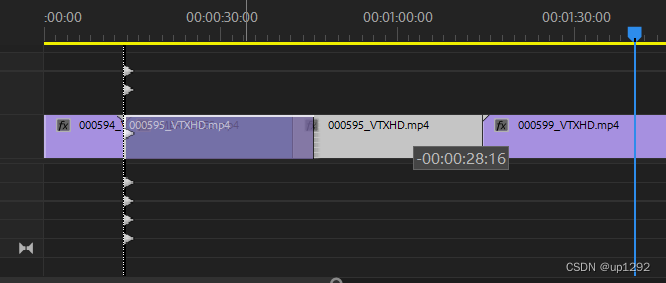
按住Ctrl+Alt键拖动片段,只会影响片段所在轨道,并且不会出现空挡
向前/向后选择轨道工具

选择向前选择轨道工具,将鼠标至于时间轴上,会出现向右的双箭头,点击后会选择右边有所的素材片段,向后选择轨道工具就不用我多说了吧。
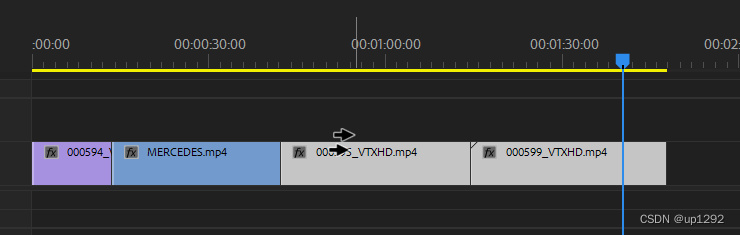
比率拉伸工具
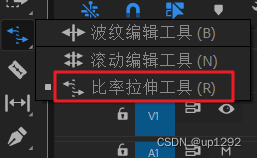
如果直接用选择工具对片段进行拉升或缩短,会添加或者删减源素材,用比率拉伸工具就可以在素材不变的情况下拉伸或者缩短,但是会更改速率
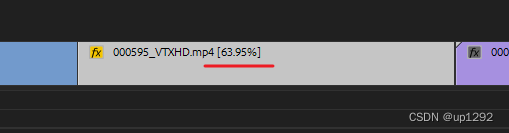
剃刀工具
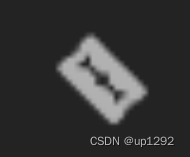
将片段一切为二
外滑/内滑工具
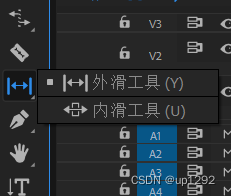
选择外滑工具,点击一个片段,左右移动时,节目框中会出现4个镜头,如下:
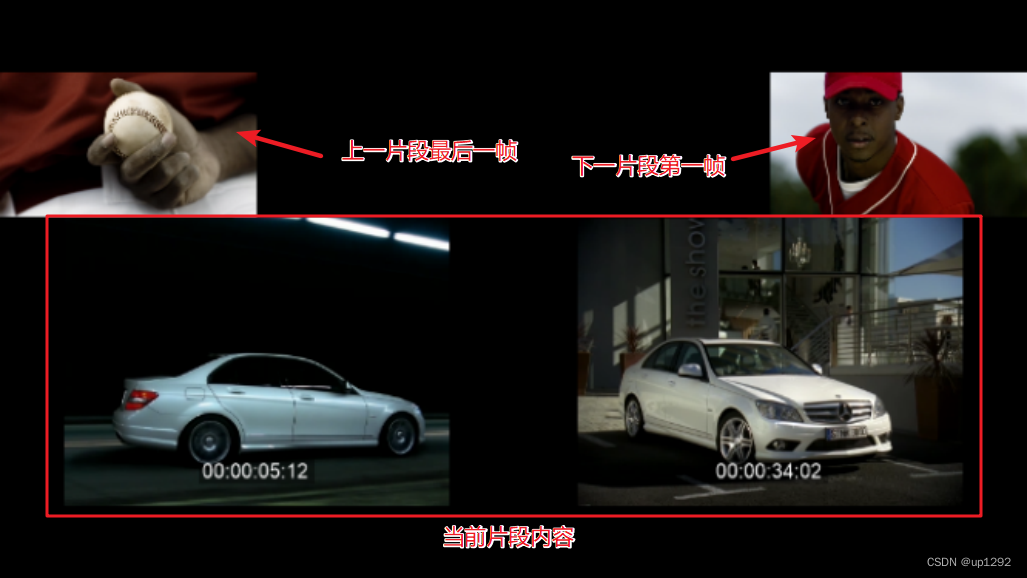
左右移动时只会在当前片段内容中变化,前后的片段不会变
选择内滑工具,点击一个片段,左右移动时,节目框中会出现4个镜头,如下:

左右移动时当前片段内容不变,前后的片段变化。
做了一个图示,希望能帮助理解:
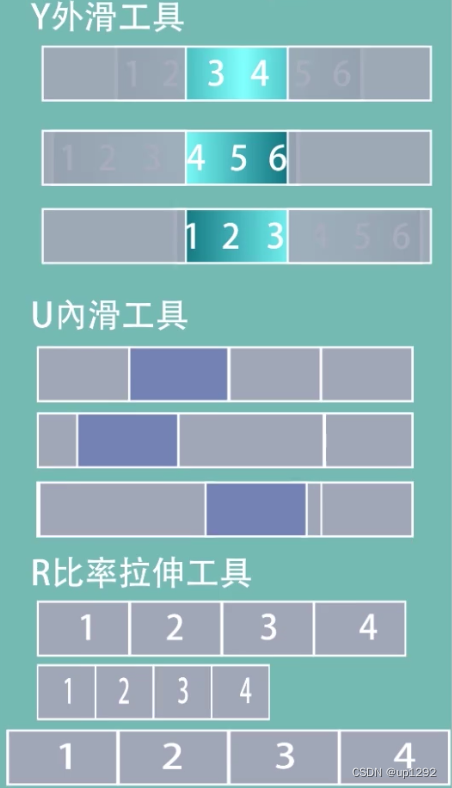
钢笔工具
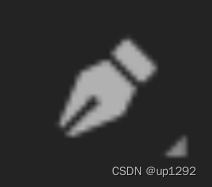
钢笔工具有两个作用:
1.可以在节目框中画各种图形,画完后会在轨道上生成一个片段
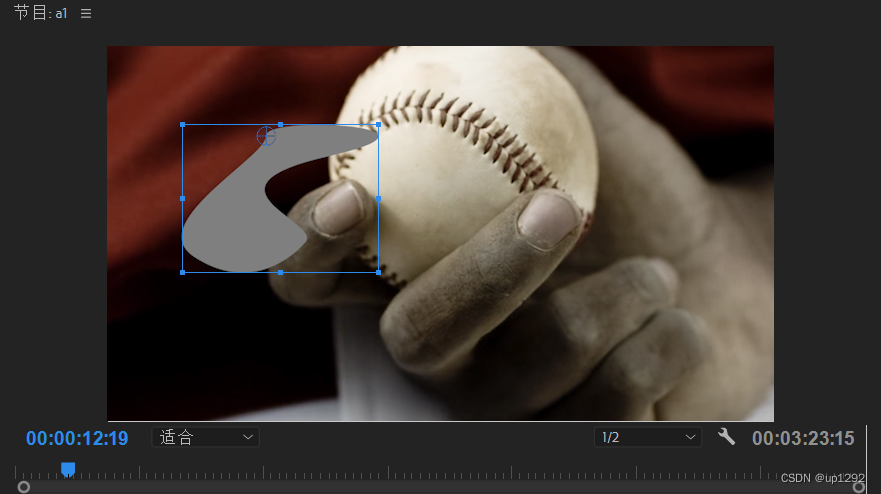
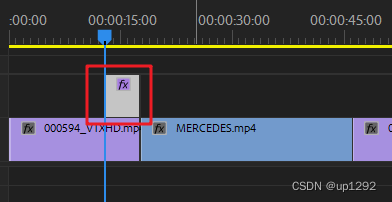
2.点关键帧(此处做一个暗幕的效果)
将鼠标放置在以下这个位置上,按住Alt键,向上滚动滚轮,这一轨道会放大,放到后会出现一条线。(小技巧:按住Alt键滚动滚轮会变换当前轨道的大小,按住Shift键滚动滚轮会变换所有轨道的大小)
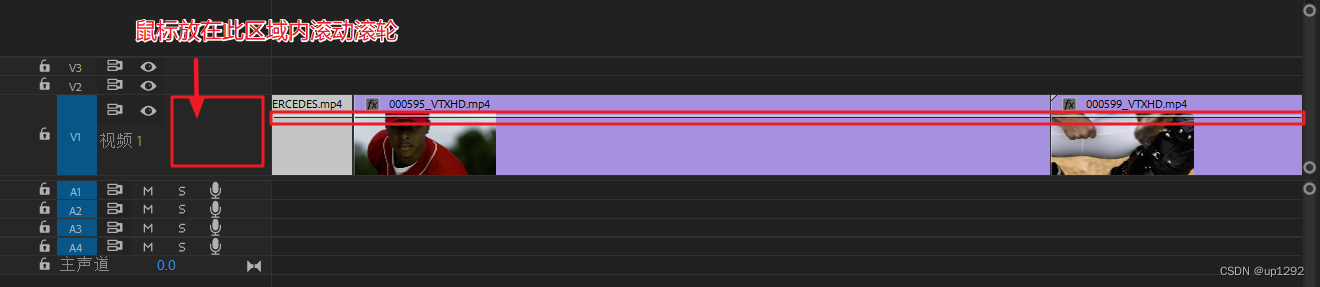
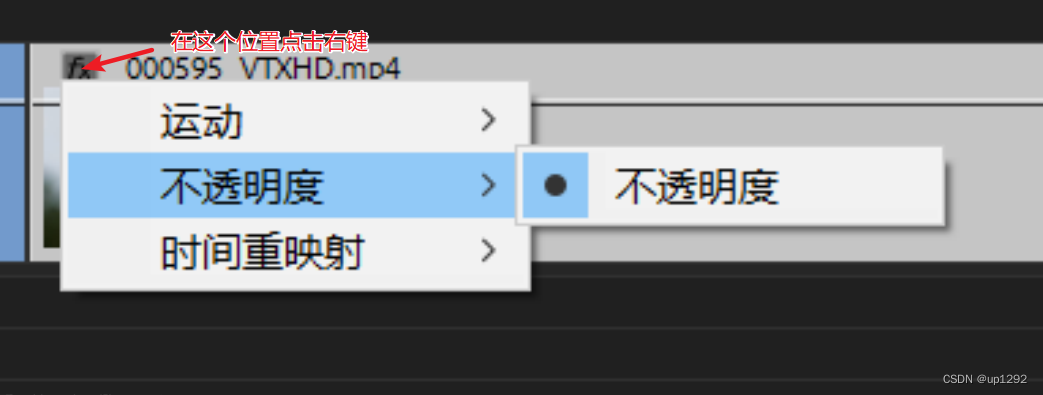
选择不透明度,在线上点出关键帧(此处还可以在选择工具时,按住Ctrl键来点,和钢笔点是一样的效果)
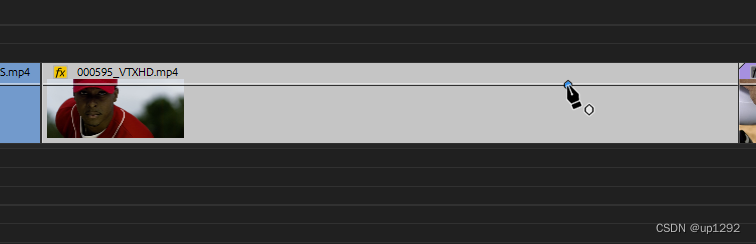
移动线上的点拉至最低
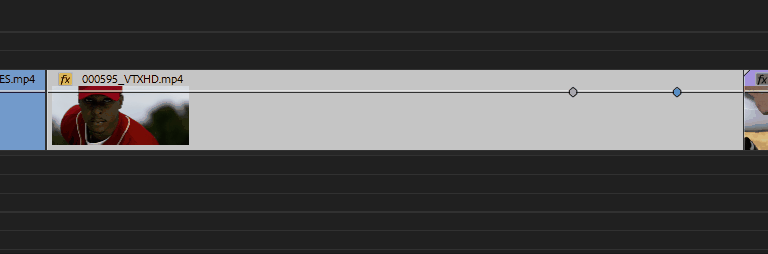
看看效果
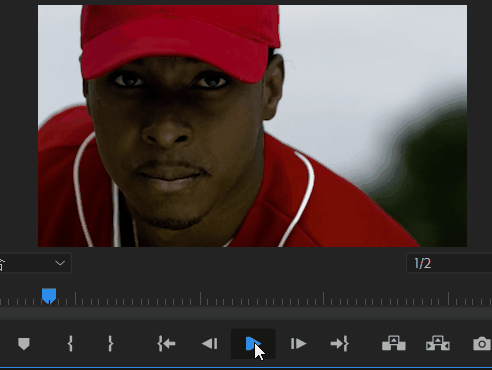
还有几个工具太简单了,就不介绍了。